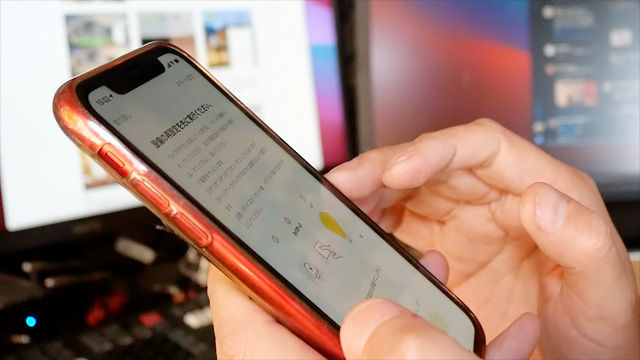今月も3本の記事を公開しました。
そしてYahoo!クリエイターズでは、新たにテキスト記事の配信もはじまります。
僕の記事本数も増えますので是非チェックしてください♪
さて、2月の見逃した記事はございませんか!?

動画はいずれも60〜90秒程度なので、全部見ても5分かからずにご覧頂けます。
詳細はリンクから各記事をご覧ください。
Yahoo!JAPANクリエイターズには「フォロー」機能があり、スマホ版Yahoo! JAPANの「フォロー」タブ内に僕の最新の動画記事が表示されるようになります。
creators.yahoo.co.jp
Soomloom HAPI 4P(2021/2/9)
大きなタープスペース付き♪ お手頃価格のワンポールテント「Soomloom HAPI 4P」 - わっき | Yahoo! JAPAN クリエイターズプログラム
out-door.hateblo.jp
Dream Glass 4K(2021/2/26)
寝たままゲームもできちゃう♪ ARスマートグラス「Dream Glass 4K」 - わっき | Yahoo! JAPAN クリエイターズプログラム
www.dreamworldvision.com
詳しい記事はこちら
d-wackys.hatenablog.com
スマート電球(2021/2/28)
スマホアプリや音声で照明を遠隔操作「Wi-Fiスマート電球」 - わっき | Yahoo! JAPAN クリエイターズプログラム
これは今回購入した商品ではありませんが、同様の商品は各種発売されています。
d-wackys.hatenablog.com
アウトドアネタがいくつか控えてますよ♪
そしてYahoo!クリエイターズでは、新たにテキスト記事の配信もはじまります。
記事本数も増えますので是非チェックしてください。
「フォロー」するとスマホ版Yahoo! JAPANの「フォロー」タブ内に僕の最新の動画記事が表示されるようになります。
creators.yahoo.co.jp
 |
今後も毎月更新していく予定です。 宜しくお願いします♪ |